Els cliparts s’utilitzen àmpliament en el disseny gràfic per decorar fotografies, llocs web, pòsters publicitaris. Clipart no és una eina de Photoshop ni s’instal·la a carpetes de programes com textures, pinzells o estils. Es tracta d’un fitxer gràfic d’alta qualitat i alta resolució sobre fons transparent en format.

És necessari
Ordinador, Photoshop, imatges predissenyades
Instruccions
Pas 1
Podeu descarregar imatges predissenyades gratuïtes en qualsevol estoc de Photoshop. Allà hi trobareu dibuixos individuals i conjunts sencers de cliparts sobre diversos temes.
Pas 2
Baixeu la imatge prèvia a una carpeta independent. Doneu un nom a la carpeta perquè pugueu trobar-la fàcilment. Distribuïu els cliparts per temes: "vacances", "estiu" o "mar", de manera que us serà més convenient buscar les imatges necessàries per treballar.
Pas 3
Obriu Photoshop. Al menú Fitxer, executeu l'ordre Obre. O feu doble clic al botó esquerre del ratolí al camp de treball del programa, l'acció també obre fitxers.
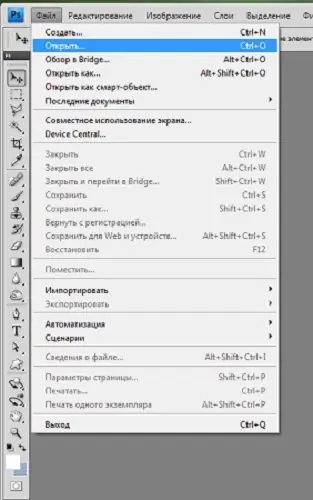
Pas 4
A la llista desplegable, seleccioneu la carpeta amb cliparts i obriu-la fent-hi clic amb el botó del ratolí. Seleccioneu la imatge que necessiteu, feu clic a la seva imatge i feu clic al botó "Obrir".
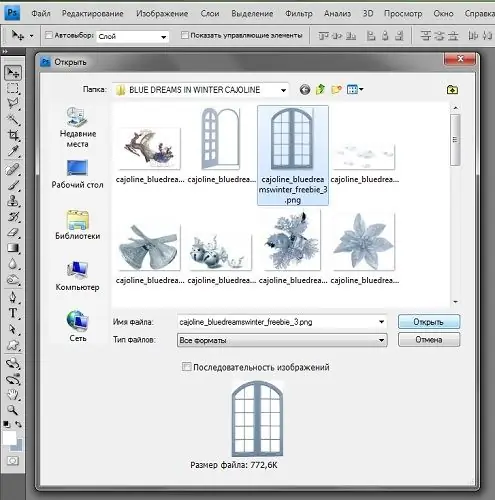
Pas 5
Les imatges necessàries estan obertes a la zona de treball del programa Photoshop. Ara podeu afegir fons, text i el que us permeti la vostra imaginació.






